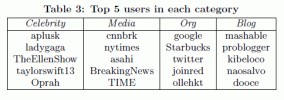สำหรับหลายๆ คน การเดินทางสู่โลกแห่งดนตรีดิจิทัลเริ่มต้นจาก iTunes ของ Apple ไม่เพียงแต่จัดการคอลเลคชันเพลงดิจิทัลของคุณเท่านั้น แต่ยังมีคุณสมบัติที่สำคัญอีกด้วย นั่นคือเป็นวิธีเดียวที่ Apple อนุมัติในการถ่ายโอนเพลงนั้นไปยัง iPod แม้ว่ามันจะพัฒนาไปตามกาลเวลาและเพิ่มฟีเจอร์ที่มีประโยชน์อย่างแท้จริง เช่น เนื้อเพลงและพอดแคสต์ แต่มันก็มีเช่นกัน คนโง่บางคนเช่นปิง — การทดลองดนตรี/โซเชียลมีเดียอายุสั้นของ Apple — และหนังสือดิจิทัล นอกจากนี้ยังมีข้อเสียเปรียบบางประการ: รองรับไฟล์เพลงบางประเภทเท่านั้น แต่จะอนุญาตเฉพาะคุณเท่านั้น จัดการอุปกรณ์ Apple และการใช้มันเพื่อพยายามควบคุมชุดลำโพงแบบหลายห้องถือเป็นแบบฝึกหัด แห้ว.
สำหรับหลายๆ คน การเดินทางสู่โลกแห่งดนตรีดิจิทัลเริ่มต้นจาก iTunes ของ Apple ไม่เพียงแต่จัดการคอลเลคชันเพลงดิจิทัลของคุณเท่านั้น แต่ยังมีคุณสมบัติที่สำคัญอีกด้วย นั่นคือเป็นวิธีเดียวที่ Apple อนุมัติในการถ่ายโอนเพลงนั้นไปยัง iPod แม้ว่ามันจะพัฒนาไปตามกาลเวลาและเพิ่มฟีเจอร์ที่มีประโยชน์อย่างแท้จริง เช่น เนื้อเพลงและพอดแคสต์ แต่มันก็มีเช่นกัน คนโง่บางคนเช่นปิง — การทดลองดนตรี/โซเชียลมีเดียอายุสั้นของ Apple — และหนังสือดิจิทัล นอกจากนี้ยังมีข้อเสียเปรียบบางประการ: รองรับไฟล์เพลงบางประเภทเท่านั้น แต่จะอนุญาตเฉพาะคุณเท่านั้น จัดการอุปกรณ์ Apple และการใช้มันเพื่อพยายามควบคุมชุดลำโพงแบบหลายห้องถือเป็นแบบฝึกหัด แห้ว.
สารบัญ
- รูนคืออะไร?
- สิ่งที่รูนไม่ใช่
- รูน ราคาเท่าไหร่คะ?
- รูนต้องใช้อะไรบ้าง?
- เล่นเพลงของคุณได้ทุกที่
- คุณภาพเสียงที่ปรับให้เหมาะสม
- เสียงที่ปรับแต่งเอง
- ค้นพบเพลงของคุณมากขึ้น
- มีตัวเลือกที่ดีกว่ารูนไหม?
ดังนั้นตอนนี้ที่ Apple มี ทั้งหมดยกเว้น iTunes ที่เด่นชัดตายแล้วเราตัดสินใจที่จะเจาะลึกลงไป รูนซึ่งเป็นแพลตฟอร์มซอฟต์แวร์เสียงที่รวมคุณสมบัติมากมายของ iTunes เข้ากับการค้นหาเพลง ตัวเลือกการปรับแต่งมากมาย และความสามารถอันน่าทึ่งในการสตรีมไปยังอุปกรณ์แทบทุกชนิดที่คุณเป็นเจ้าของ หากคุณไม่เคยได้ยินเกี่ยวกับ Roon มาก่อน อาจเป็นเพราะว่ามันมุ่งเป้าไปที่กลุ่มผู้รักเสียงเพลงระดับสูงเป็นหลัก แต่อย่าปล่อยให้สายเลือดที่หรูหราของมันมาข่มขู่คุณ นอกเหนือจากตัวเลือกที่ซับซ้อนสูงแล้วยังมีคุณสมบัติบางอย่างที่สามารถเติมชีวิตชีวาให้กับคอลเลคชันเพลงของทุกคนได้ นี่คือทุกสิ่งที่คุณจำเป็นต้องรู้เกี่ยวกับ Roon
วิดีโอแนะนำ
รูนคืออะไร?

Roon เป็นซอฟต์แวร์เพลงแบบสมัครสมาชิกที่คุณดาวน์โหลดและติดตั้งบนคอมพิวเตอร์ PC, Mac หรือ Linux Roon เรียกสิ่งนี้ว่า "Roon Core" และเมื่อติดตั้งแล้ว ก็สามารถแคตตาล็อกคอลเลคชันเพลงทั้งหมดของคุณได้ (แม้ว่าจะเป็นก็ตาม ใน iTunes) และดึงคอลเลกชั่นเมตาดาต้ามากมายจากเว็บ เช่น ปกอัลบั้ม เนื้อเพลง และศิลปิน ไบออส คุณสามารถดูห้องสมุดของคุณด้วยมุมมองมาตรฐานตามรายการที่คุณจะพบใน iTunes และแอปอื่นๆ แต่ Roon จะเสริม สิ่งเหล่านี้มีมุมมองแบบไดนามิกเช่น Discover และ Genres ซึ่งเน้นไปที่รูปภาพและข้อมูลที่เกี่ยวข้องกับคุณ ดนตรี. ดูเหมือนนิตยสารมากกว่าแอป
ที่เกี่ยวข้อง
- เพลงความละเอียดสูงที่ไม่ใช่ความละเอียดสูงของ Apple เปลี่ยนชื่อเป็นอย่างอื่นแล้วเนื่องจาก iTunes เสียชีวิต
- ภาพยนตร์ 4K ถูกดาวน์เกรดเป็น HD ปกติบน iTunes และไม่มีใครรู้ว่าเพราะเหตุใด
แน่นอนคุณสามารถเล่นเพลงของคุณจากภายใน Roon ได้ รองรับไฟล์เพลงทุกรูปแบบที่เป็นไปได้ รวมถึง ไฟล์ความละเอียดสูง เช่น FLAC, DSD และ PCM และยังสามารถส่งแทร็กเหล่านี้ไปยังลำโพงหรืออุปกรณ์เสียงอื่น ๆ ที่เชื่อมต่อเครือข่ายและเชื่อมต่อโดยตรงได้ หากคุณมีการสมัครสมาชิกกับ กระแสน้ำ หรือ กูบูซสิ่งเหล่านี้สามารถรวมเข้ากับประสบการณ์ Roon เพื่อคอลเลกชั่นเพลงที่มีอยู่จำนวนมากขึ้น
คุณสามารถเข้าถึงคุณสมบัติทั้งหมดของ Roon ได้โดยตรงจาก Roon Core หรือคุณสามารถใช้แอปไคลเอนต์ Roon สำหรับ iOS หรือ Android เพื่อเข้าถึงคุณสมบัติเหล่านี้จากระยะไกล หากคุณเคยใช้ เซิร์ฟเวอร์สื่อเพล็กซ์นี่ควรเป็นอาณาเขตที่คุ้นเคย และเราจะพูดถึงว่าทำไม Plex อาจเป็นทางเลือกที่ดีกว่าสำหรับ Roon ในบทความนี้
อะไรโรน ไม่ใช่
สิ่งสำคัญที่ต้องจำไว้ก็คือ แม้ว่า Roon จะมีความคล้ายคลึงกับแอปอย่าง Sonos, iTunes หรือ Plex แต่ก็มีภารกิจที่แตกต่างจากผลิตภัณฑ์เหล่านั้น รูนไม่ยอมให้คุณ:
- สมัครสมาชิกหรือฟังพอดแคสต์
- เบิร์นซีดี
- จัดการหรือเล่นไฟล์ที่ไม่ใช่เสียง เช่น ภาพยนตร์ รายการทีวี หรือรูปภาพ
- เข้าถึงคลังเพลงของคุณเมื่ออยู่ไกลบ้าน
- เพิ่มบริการสตรีมเพลงแบบสมัครสมาชิก ยกเว้น Tidal และ Quobuz ในปัจจุบัน
- คัดลอกเพลงไปยังอุปกรณ์เคลื่อนที่ เช่น เครื่องเล่นมีเดียหรือสมาร์ทโฟน
รูน ราคาเท่าไหร่คะ?
น่าเสียดายที่ Roon ไม่ว่าง คุณสามารถทดลองใช้งานได้ 14 วันโดยไม่ต้องชำระเงิน แต่หากต้องการใช้งานต่อหลังจากช่วงทดลองใช้งาน จะมีค่าใช้จ่าย $119 ต่อปีหรือ $499 สำหรับการสมัครสมาชิกตลอดชีพ ไม่ต้องสงสัยเลยว่านี่เป็นราคาที่สูงชันที่จะจ่ายสำหรับสิ่งที่หลายคนมองว่าเป็นเพียง iTunes เวอร์ชันแฟนซี แต่เมื่อเราดูรายละเอียดว่า Roon ทำอะไรได้บ้าง คุณอาจตัดสินใจว่าคุณสมบัติของมันคุ้มค่ากับราคา การรับเข้า
รูนต้องใช้อะไรบ้าง?
คุณสามารถติดตั้งซอฟต์แวร์ Roon บนพีซีหรือ Mac รุ่นล่าสุดได้เกือบทุกเครื่อง รูน สเปคขั้นต่ำที่แนะนำ ค่อนข้างสมเหตุสมผล หากต้องการใช้ซอฟต์แวร์ คุณจะต้องมีบัญชี Roon หากคุณต้องการควบคุม Roon จากระยะไกล คุณจะต้องมีแอป Roon Remote ฟรี ไอโอเอส หรือ หุ่นยนต์. หากต้องการฟังเพลงของคุณบนอุปกรณ์ต่างๆ เช่น ลำโพงไร้สาย คุณจะต้องมีอันที่ Roon รองรับ. เพื่อประสบการณ์ Roon ที่ดีที่สุด คุณควรใช้อุปกรณ์เสียงที่ได้รับการรับรองว่า รอนพร้อม.
ซอฟต์แวร์ Roon สามารถกิน RAM ของคอมพิวเตอร์ของคุณได้จำนวนมาก โดยเฉพาะอย่างยิ่งหากคุณใช้มันเพื่อจัดการไลบรารีขนาดใหญ่และสตรีมเพลงไปยังอุปกรณ์จำนวนมาก ด้วยเหตุผลดังกล่าว ผู้ใช้บางราย — โดยเฉพาะผู้ที่อยู่ในการตั้งค่าเชิงพาณิชย์ — เลือกซื้อเซิร์ฟเวอร์ Roon เฉพาะเช่น รอน นิวเคลียสซึ่งโดยพื้นฐานแล้วคือคอมพิวเตอร์ที่ได้รับการปรับให้เหมาะสมเพื่อรัน Roon โดยเฉพาะและมีซอฟต์แวร์ติดตั้งไว้ล่วงหน้าแล้ว
Roon ยังมีซอฟต์แวร์เวอร์ชันสำหรับสถานการณ์พิเศษอีกด้วย มี รูนเซิร์ฟเวอร์ซึ่งมีพลังทั้งหมดของซอฟต์แวร์ Roon ตัวเต็ม แต่มีจุดมุ่งหมายให้เข้าถึงได้ผ่าน Roon Remote หรือคอมพิวเตอร์เครื่องอื่นที่ใช้ซอฟต์แวร์ Roon ตัวเต็มเท่านั้น ดังนั้นจึงไม่มีอินเทอร์เฟซแบบภาพ นอกจากนี้ยังมีเวอร์ชันที่เรียกว่า ROCK — ชุดคอร์ที่ปรับให้เหมาะสมที่สุดของ Roon — ซึ่งสามารถใช้สร้าง Roon Nucleus เวอร์ชันของคุณเองได้ โดยใช้ฮาร์ดแวร์ที่มีจำหน่ายทั่วไปจาก Amazon ROCK ไม่ต้องการบัญชี Roon และใช้งานได้ฟรี แต่ทำหน้าที่เป็นระบบปฏิบัติการและเซิร์ฟเวอร์ Roon ดังนั้นจึงไม่สามารถติดตั้งบนคอมพิวเตอร์ที่ใช้ Windows หรือ MacOS อยู่แล้ว

เล่นเพลงของคุณได้ทุกที่
ในฐานะเซิร์ฟเวอร์สตรีมมิ่งเสียง จุดประสงค์หลักของ Roon คือการเล่นเพลง เข้ากันได้กับผลิตภัณฑ์เครื่องเสียงไร้สายหลากหลายประเภทรวมถึง ลำโพงที่สามารถใช้งาน AirPlay ได้, โซนอส, กล่องบีบ, โครมแคสต์และผลิตภัณฑ์ที่ได้รับการรับรองมาตรฐาน Roon Ready คุณสามารถใช้อุปกรณ์ iOS หรือ Android เพื่อควบคุมการเล่นเพลงจาก Roon และฟังเพลงบนอุปกรณ์ของคุณผ่านลำโพงหรือหูฟังในตัว เมื่อเล่นเพลงบนพีซีหรือ Mac คุณสามารถบอกให้ Roon ใช้ตัวแปลงดิจิทัลเป็นอนาล็อก (DAC) ที่แนบมาแทนลำโพงในตัวของคอมพิวเตอร์ ผู้รักเสียงเพลงตัวจริงจะชื่นชอบที่คุณสามารถตั้งค่าคอมพิวเตอร์เฉพาะได้ เช่น ราสเบอร์รี่ปี่, เช่น กำหนดเป้าหมายอุปกรณ์เสียงที่เรียกว่า Roon Bridges. ซึ่งให้การควบคุมคุณภาพเสียงในระดับที่ดียิ่งขึ้น โดยเฉพาะอย่างยิ่งเมื่อจับคู่กับ DAC เฉพาะ
อุปกรณ์เสียงแต่ละตัวที่ Roon มองเห็นเรียกว่าโซน และสามารถจัดกลุ่มโซนเพื่อเล่นเพลงเดียวกันแบบซิงโครไนซ์ได้ ข้อจำกัดเพียงอย่างเดียวคือคุณสามารถจัดกลุ่มโซนที่ใช้เทคโนโลยีเดียวกันได้เท่านั้น กล่าวอีกนัยหนึ่ง คุณสามารถจัดกลุ่มโซน AirPlay เข้าด้วยกันได้ แต่คุณไม่สามารถจัดกลุ่มลำโพง Sonos กับลำโพง AirPlay ได้ คุณยังคงสามารถส่งเพลงอื่นไปยังอุปกรณ์เหล่านี้ได้
คุณภาพเสียงที่ปรับให้เหมาะสม

Roon รองรับไฟล์ WAV, WAV64, AIFF, FLAC, ALAC (Apple Lossless) และ OGG ที่ความละเอียดสูงสุด 32 บิต, 768kHz ตราบใดที่ Mac หรือ PC ของคุณสามารถถอดรหัส MP3 และ AAC ได้ (ส่วนใหญ่ทำได้) Roon ก็สามารถเล่นสิ่งเหล่านี้ได้เช่นกัน แต่ไม่ใช่ว่าลำโพงไร้สายหรืออุปกรณ์เสียงทุกตัวจะสามารถจัดการกับรูปแบบเหล่านี้ได้ ตัวอย่างเช่น ลำโพง Sonos สามารถรองรับรูปแบบไฟล์ที่ความละเอียดสูงสุด 16 บิต, 48kHz เท่านั้น เพราะรูนเข้าใจ ความสามารถของอุปกรณ์เสียงแต่ละเครื่องสามารถแปลงแม้แต่ไฟล์เสียงที่มีความละเอียดสูงสุดให้เป็นรูปแบบที่อุปกรณ์สามารถทำได้ สนับสนุน. ข้อดีที่สำคัญคือตอนนี้สามารถเล่นแคตตาล็อกเพลงทั้งหมดของคุณได้บนลำโพงทุกตัวของคุณ ไม่ว่าลำโพงเหล่านั้นจะเข้ากันได้กับไฟล์เพลงก็ตาม
มันยังเข้ากันได้กับเครื่องเล่นเสียงที่ใช้ซอฟต์แวร์บางตัวเช่น ผู้เล่นกองบัญชาการทำให้คุณมีตัวเลือกในการมอบความรับผิดชอบในการแปลงไฟล์ให้กับแอปอื่น
เป็นโบนัส Roon จะให้คุณเจาะลึกการประมวลผลที่ทำกับไฟล์เพลงเหล่านี้ ในระหว่างการเล่น คุณสามารถคลิกที่สัญลักษณ์แสดงหัวข้อย่อยรหัสสีเล็กๆ ถัดจากชื่อเพลงเพื่อดู Signal Path ของ Roon เป็นผังงานที่ช่วยให้คุณเห็นทุกขั้นตอนตั้งแต่ไฟล์เสียงต้นฉบับไปจนถึงอุปกรณ์ที่ใช้เล่นไฟล์เสียง สัญลักษณ์แสดงหัวข้อย่อยสีส้มหมายถึงเสียงคุณภาพต่ำ สัญลักษณ์แสดงหัวข้อย่อยสีเขียวหมายถึงเสียงคุณภาพสูง ในขณะที่สัญลักษณ์แสดงหัวข้อย่อยสีม่วง หมายถึงเสียงที่ “สมบูรณ์แบบ” ซึ่งหมายความว่า Roon สามารถรักษาข้อมูลทั้งหมดในไฟล์ต้นฉบับได้ ได้รับการเล่น
เสียงที่ปรับแต่งเอง

สำหรับประเภทที่ไม่ใช่ออดิโอไฟล์ส่วนใหญ่ การปล่อยให้ Roon ทำการแปลงอัตโนมัติและเล่นเพลงก็เพียงพอแล้ว แต่หากผู้คลั่งไคล้การควบคุมภายในของคุณกำลังจะตายด้วยตัวเลือกเพิ่มเติม คุณจะต้องชอบ Digital Signal Processing (DSP) ของ Roon การตั้งค่า. เช่นเดียวกับ Photoshop สำหรับเสียง คุณสามารถตั้งค่าการปรับแต่งเฉพาะสำหรับ EQ (โดยใช้ทั้งการควบคุม EQ แบบพาราเมตริกและขั้นตอน) ระดับ เกน และแม้แต่การตั้งค่าล่วงหน้าของ Audeze แบบกำหนดเอง หากคุณเป็นเจ้าของชุดของ หูฟัง Audeze. คุณสามารถเปิดหรือปิดการปรับเปลี่ยนแต่ละรายการได้ และคุณสามารถเรียงลำดับใหม่ได้ เมื่อคุณได้สูตรที่สมบูรณ์แบบสำหรับลำโพงของคุณแล้ว (หรือผู้พูด) คุณสามารถบันทึกเป็นค่าที่ตั้งล่วงหน้าเพื่อให้เข้าถึงได้ง่ายในภายหลัง
แม้ว่าสิ่งนี้อาจดูเกินกำลัง แต่ก็เป็นการควบคุมแบบละเอียดที่ปกติจะพบได้เฉพาะในเท่านั้น อุปกรณ์เสียงที่แพงที่สุด และ Roon ให้ความสามารถในการควบคุมอุปกรณ์เสียงใด ๆ ของคุณได้ เป็นเจ้าของ.
ค้นพบเพลงของคุณมากขึ้น
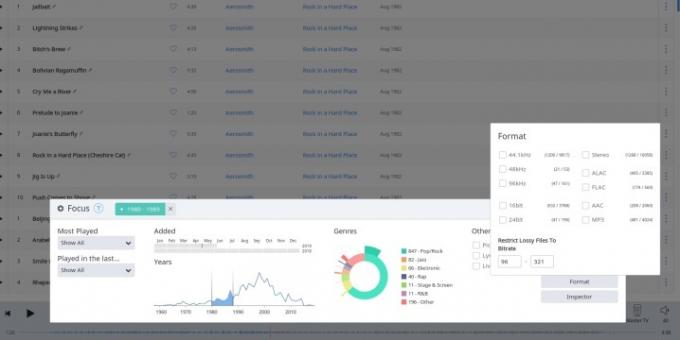
Roon เชี่ยวชาญในการช่วยให้คุณได้รับประโยชน์เพิ่มเติมจากคลังเพลงของคุณในสามวิธีหลัก
คนแรก - และคนที่จะดึงดูดใจ สปอทิฟาย แฟน ๆ — ผ่านทางมุมมอง Discovery (ดูภาพด้านบนเพื่อดูตัวอย่าง) Discovery ก็เหมือนกับนิตยสารเพลงที่ได้รับการดูแลจัดการและเป็นส่วนตัว ซึ่งอุทิศให้กับการสนทนาเกี่ยวกับเพลงที่สำคัญต่อคุณ เช่น เพลงในห้องสมุดของคุณ การใช้ภาพถ่ายศิลปิน ตัวอย่างที่น่าสนใจของเกร็ดความรู้เกี่ยวกับดนตรี และไฮไลท์ตามวันที่ เหมือนกับการมีบรรณาธิการของ โรลลิ่งสโตน นั่งลงข้างคุณแล้วพูดว่า “เฮ้ คุณชอบ The National เหรอ? ฉันจะเล่าสิ่งดีๆ เกี่ยวกับวงดนตรีนั้นให้คุณฟัง และแสดงเพลงอื่นๆ ในคอลเลกชันของคุณที่เกี่ยวข้องกับพวกเขาในรูปแบบที่แตกต่างกันมากมาย”
อย่างที่สองเรียกว่า Focus และมีไว้สำหรับผู้ที่รู้อยู่แล้วว่าต้องการฟังอะไร แต่ต้องการวิธีค้นหาท่ามกลางเพลงที่รวบรวมไว้มากมาย ด้วย Focus คุณจะเริ่มต้นด้วยการดูคอลเลกชันของคุณผ่านหนึ่งในห้าหมวดหมู่ห้องสมุด: ศิลปิน อัลบั้ม แทร็ก ผู้แต่ง หรือการเรียบเรียง หากต้องการจำกัดหมวดหมู่ระดับบนสุดให้แคบลง ให้คลิกปุ่มโฟกัสที่ด้านบนของหน้าต่าง ซึ่งจะแสดงแผงควบคุมประเภทต่างๆ จากที่นี่ คุณสามารถบอกให้ Roon กรองเพลงของคุณตามเกณฑ์ต่างๆ มากมาย รวมถึงเพลงที่เล่นมากที่สุด ประเภท วันที่เพิ่ม วันที่เผยแพร่ และแม้แต่ประเภทไฟล์ เช่น 24 บิตหรือ FLAC แต่ละเกณฑ์เหล่านี้สามารถรวมได้ (โดยจะแสดงรายการที่ตรงกันทั้งหมดสำหรับเกณฑ์นั้น) หรือเฉพาะซึ่งจะซ่อนการจับคู่ไว้
สิ่งที่ทำให้การใช้โฟกัสเป็นเรื่องสนุกคือการนำเสนอเกณฑ์ตัวกรองด้วยสายตาเมื่อเป็นไปได้ เคยสงสัยบ้างไหมว่าทศวรรษใดที่มีการนำเสนอมากที่สุดในห้องสมุดของคุณ? แผงควบคุมโฟกัสจะแสดงให้คุณเห็นโดยใช้กราฟ เช่นเดียวกับประเภทต่างๆ การใช้ Focus จะทำให้คลังเพลงกว่า 65,000 แทร็กเหลือเพียงเพลงบลูส์ร็อคจากช่วงปี 1980 ที่คุณมีเวอร์ชัน FLAC คุณภาพสูงได้อย่างรวดเร็ว หากคุณเข้าสู่ชุดเกณฑ์การโฟกัสที่คุณชื่นชอบ คุณสามารถบันทึกเป็นบุ๊กมาร์กได้ คุณสามารถทำงานกับรายการผลลัพธ์ด้วยวิธีอื่นๆ ได้เช่นกัน: เพิ่มแทร็กลงในเพลย์ลิสต์ เพิ่มอัลบั้มเป็นรายการโปรด ฯลฯ หากคุณกำลังดูหน้ารายละเอียดของอัลบั้ม คุณจะเห็นปุ่ม "โฟกัสไปที่สิ่งที่คล้ายกัน" ซึ่งเป็นชื่อ แนะนำจะค้นหาเพลงเพิ่มเติมจากคอลเลคชันของคุณที่มีความสัมพันธ์โดยตรงตามประเภทหรือโดยอัตโนมัติ ศิลปิน. คุณสามารถใช้ประโยชน์จาก Focus บนคอมพิวเตอร์หรือแท็บเล็ตได้ แต่อินเทอร์เฟซสมาร์ทโฟนขนาดเล็กไม่อนุญาตในขณะนี้
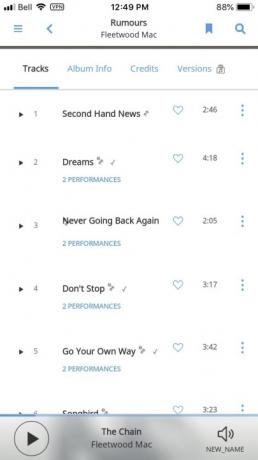
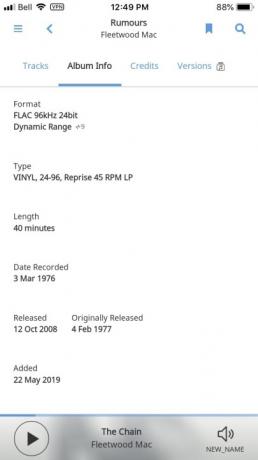


อันที่สามไม่มีชื่อจริงๆ มันเป็นเพียงข้อมูลอันชวนเวียนหัวที่ Roon สามารถนำเสนอได้ขณะที่คุณกำลังเล่นเพลง ในภาพหน้าจอของแอป Roon Remote สำหรับ iOS ด้านบน คุณสามารถดูว่าแอปช่วยให้คุณเจาะลึกรายละเอียดของอัลบั้มได้อย่างไร ในกรณีนี้มันเป็นแบบคลาสสิก ข่าวลือ โดย ฟลีตวูด แม็ค รายชื่อเพลงมีความโดดเด่นตรงที่มันแสดงให้เห็นว่าจริงๆ แล้วฉันมีเพลงสองเวอร์ชันสำหรับแต่ละเพลง เพราะว่าฉันมีอัลบั้มทั้งเวอร์ชันความละเอียดสูงและเวอร์ชัน 16 บิตปกติ การดูแท็บข้อมูลอัลบั้มเป็นการยืนยันว่าเรากำลังฟังเวอร์ชันความละเอียดสูง แต่ยังแสดงปีที่ออกจำหน่ายด้วย แท็บเครดิตนั้นสมบูรณ์ยิ่งขึ้น โดยให้รายการเชื่อมโยงของเกือบทุกคนที่เกี่ยวข้องกับการผลิต ข่าวลือ. คลิกที่ชื่อเช่น Lindsey Buckingham และคุณจะได้รับหน้าศิลปินพร้อมรูปถ่าย ประวัติที่เชื่อมโยง และความสามารถในการเล่นเพลงของ Lindsey Buckingham ที่คุณอาจมีในห้องสมุดของคุณ นี่เป็นสิ่งที่แฟนเพลงมักจะเปิดหน้าต่างเบราว์เซอร์เพื่อสำรวจ แต่ทำไมถึงทำอย่างนั้นในเมื่อทุกอย่างอยู่ใน Roon พอดี ไม่จำเป็นต้องใช้ Google
มีตัวเลือกที่ดีกว่ารูนไหม?
ขึ้นอยู่กับว่าคุณให้ความสำคัญกับประโยชน์หลักของ Roon หรือไม่ เช่น การค้นพบเพลงและการจัดระเบียบ ตลอดจนความสามารถในการเล่นเพลงแทบทุกชนิดกับอุปกรณ์เสียงทุกเครื่องในบ้านของคุณ
หากคุณเป็นเจ้าของผลิตภัณฑ์ Sonos อยู่แล้ว คุณจะพบว่า แอปโซโนส ช่วยให้คุณค้นหาเพลงที่คุณต้องการเล่นได้ดีมาก (และแน่นอนว่ามันยอดเยี่ยมมากในการควบคุมลำโพงและส่วนประกอบของ Sonos) แต่การค้นพบเพลงที่ได้รับการดูแลจัดการนั้นไม่ใช่จุดแข็ง แอป Sonos จะไม่ดึงข้อมูลเมตาใดๆ ด้วยตัวเอง โดยอาศัยข้อมูลเมตาที่ฝังอยู่ในไฟล์เพลงของคุณแทน หากคุณมีเพลงที่ไม่มีปกอัลบั้ม คุณจะต้องค้นหาด้วยตัวเอง Sonos สามารถสตรีมเพลงไปยังอุปกรณ์ Sonos เท่านั้น ดังนั้นจึงไม่มีประสิทธิภาพในฐานะโซลูชันหลายแบรนด์
Plex เป็นโซลูชันเซิร์ฟเวอร์สื่อที่ยอดเยี่ยมสำหรับทั้งที่บ้านและการเข้าถึงระยะไกลจากที่อื่น (ตรวจสอบคำอธิบายฉบับเต็มของเรา). สามารถรองรับไฟล์มีเดียได้เกือบทุกประเภทที่คุณโยนเข้าไป มันจะสำรวจเว็บเพื่อนำข้อมูลเมตาที่อาจหายไป เช่น ปกอัลบั้มหรือข้อมูลแทร็ก ด้วยการสมัครสมาชิก Plex Pass คุณสามารถซิงค์เพลงกับอุปกรณ์มือถือที่สามารถเรียกใช้แอปไคลเอนต์ Plex และหากคุณเป็นผู้ใช้ Sonos ก็สามารถทำได้ แปลงรหัสไฟล์ความละเอียดสูงเป็นเวอร์ชันที่ Sonos สามารถเล่นได้. แต่ Plex สามารถสตรีมเพลงไปยังอุปกรณ์ Chromecast และอุปกรณ์ได้ครั้งละเครื่องเท่านั้น หากคุณใช้แอปไคลเอนต์ Plex บนอุปกรณ์ iOS คุณสามารถสตรีมไปยังอุปกรณ์ AirPlay หนึ่งเครื่องหรือหลายเครื่องได้ Plex ไม่ได้ออกแบบมาให้เป็นระบบเครื่องเสียงทั้งบ้านจริงๆ และการพยายามทำให้มันใช้งานได้ในสถานการณ์นั้นอาจทำให้หงุดหงิดได้
อุทิศ เครื่องเล่นเพลงสำหรับ Mac และพีซีอย่าง Vox, VLC และ Fidelia ล้วนเป็นตัวเลือกที่ยอดเยี่ยมสำหรับการเล่นเพลงบนคอมพิวเตอร์ของคุณ และบางเครื่องยังรองรับลำโพงของบริษัทอื่นอย่าง Sonos อย่างจำกัดอีกด้วย แต่พวกเขาขาดการสนับสนุนอย่างกว้างขวางจาก Roon สำหรับอุปกรณ์เสียงเหล่านี้ และไม่มีอุปกรณ์ใดที่มีความสามารถในการค้นพบเพลงที่เป็นเอกลักษณ์ของ Roon
คำแนะนำของบรรณาธิการ
- ไทดัลคืออะไร? อธิบายบริการเพลงสตรีมมิ่ง hi-fi อย่างครบถ้วน
- Apple อาจเพิ่มการเชื่อมต่อเสียง Bluetooth แบบคู่ให้กับ iPhone